
Многие игроки без подсказки сообщали, что Assassin’s Creed Origins дает сбой на их компьютере. Если это ваш случай, не волнуйтесь, мы поможем вам исправить проблему с падением Assassin’s Creed Origins и снова запустить игру.
Содержание
- Попробуйте эти исправления
- Исправление 1: Установите последний патч
- Исправление 2: переключитесь в оконный режим
- Исправление 3: откатите драйвер видеокарты
- Исправление 4. Обновите драйвер видеокарты до последней версии
Попробуйте эти исправления
Вот несколько решений, которые помогли людям решить проблему сбоя. Необязательно пробовать их все; просто двигайтесь вниз по списку, пока все снова не заработает.
- Установите последний патч
- Переключитесь в оконный режим
- Откатите драйвер видеокарты.
- Обновите драйвер видеокарты до последней версии
Примечание : Некоторые игры Ubisoft включают Denuvo DRM (управление цифровыми правами), которое защищает от несанкционированного доступа. В этом случае для запуска игры требуется какая-то функция процессора. Если в вашей игре не удалено DRM, возможно, вы не сможете запустить игру. И вам следует обратиться к Ubisoft за предложениями.
Исправление 1: Установите последний патч
Поскольку многие технические проблемы можно решить путем перезапуска, оно никогда не помешает перезагрузить компьютер и игру. Часто этого бывает достаточно, чтобы исправить ошибку.
Разработчики игр постоянно выпускают патчи для улучшения своих игр и исправления любых проблем, поэтому вам следует вручную проверять наличие обновлений для вашей игры. Затем установите последний патч, чтобы поддерживать его в актуальном состоянии. Это может исправить некоторые проблемы, такие как сбой Assassin’s Creed Origins.
Исправление 2: переключитесь в оконный режим
Многие люди исправляют сбой Assassin’s Creed Origins проблемы на своем компьютере, переключив игру в оконный режим. Поэтому, если вы запустите игру в полноэкранном режиме, вы можете попробовать оконный режим.
Вы можете нажать клавишу Alt и Enter. одновременно с запуском игры, чтобы включить оконный режим. Если этот метод вам не подходит, не волнуйтесь. Вы можете изменить режим отображения в файле игры:
- Перейдите к файлу .ini вашего Assassin’s Creed на вашем компьютере.
Обычно путь может быть следующим: C:> Пользователи> Имя пользователя> AppData> Roaming> Ubisoft> Assassin’s Creed> AOC.ini .
Или Этот компьютер> Документы> Assassin’s Creed Origins> ACO.ini .
- Откройте файл .ini с помощью блокнота и измените следующие настройки на:
Fullscreen = 0 (или WindowMaximised = 0 )
WindowMode = 1 - Сохраните файл и перезагрузите компьютер. .
Запустите Assassin’s Creed Origins и посмотрите, перестанет ли он вылетать..
Исправление 3: откатите драйвер видеокарты
Если вы используете видеокарту NVIDIA, вы можете откатить драйвер видеокарты до версии 388.71, которая работает как трюк для многих людей, у которых происходит сбой Assassin’s Creed Origins.
Для этого:
- На клавиатуре одновременно нажмите клавишу с логотипом Windows и R , чтобы открыть окно «Выполнить».
- Введите devmgmt.msc и нажмите OK .

- Дважды щелкните Видеоадаптеры и дважды щелкните свою видеокарту NVIDIA .

- Щелкните драйвер и нажмите Откатить драйвер .

- Затем следуйте инструкциям на экране, чтобы восстановить графику. драйвер карты до версии 388.71.
- Откройте Assassin’s Creed Origins и посмотрите, работает ли он.
Если вы не используете видеокарту NVIDIA, или если этот метод вам не подходит, не волнуйтесь. Попробуйте Исправление 4.
Исправление 4. Обновите драйвер видеокарты до последней версии
Отсутствующий или устаревший драйвер видеокарты может вызвать Assassin’s Creed Origins вылетает при запуске. Чтобы исключить его как причину сбоя, вам следует обновить драйвер видеокарты.
Есть два способа обновить драйвер видеокарты: вручную и автоматически .
Обновление драйверов вручную . Вы можете перейти на веб-сайт производителя, найти драйвер видеокарты и загрузить Последняя версия. Затем вручную установите его на свой компьютер. Обязательно загрузите тот, который совместим с вашей ОС Windows. Это требует времени и навыков работы с компьютером.
Автоматическое обновление драйверов . Если у вас нет времени или терпения, вы можете сделать это автоматически с помощью Driver Easy .
Driver Easy автоматически распознает вашу систему и найдет для нее правильные драйверы. Вам не нужно точно знать, в какой системе работает ваш компьютер, вам не нужно рисковать загрузкой и установкой неправильного драйвера, и вам не нужно беспокоиться об ошибке при установке.
Вы можете автоматически обновлять драйверы с помощью версии БЕСПЛАТНО или Pro . Но с версией Pro требуется всего 2 клика (и вы получите полную поддержку и 30-дневную гарантию возврата денег ):
- Загрузите и установите Driver Easy.
- Откройте Driver Easy и нажмите Сканировать сейчас . Затем Driver Easy просканирует проблемные драйверы на вашем компьютере.

- Нажмите кнопку Обновить рядом с отмеченной видеокартой, чтобы автоматически загрузить правильную версию драйвера ( вы можете сделать это с помощью БЕСПЛАТНОЙ версии). Затем установите его на свой компьютер.
Или нажмите Обновить все , чтобы автоматически загрузить и установить правильная версия всех драйверов, которые отсутствуют или устарели в вашей системе (для этого требуется версия Pro – вам будет предложено обновить, когда вы нажмете Обновить все ).

- Перезагрузите компьютер, чтобы вступить в силу.
Версия Driver Easy Pro поставляется с полной технической поддержкой.
Если вам нужна помощь, пожалуйста, свяжитесь со службой поддержки Driver Easy по адресу support@drivereasy.com.
Откройте Assassin’s Creed Origins и посмотрите, не возникла ли проблема сбоя. решено.
Итак Вот и все – четыре эффективных способа исправить проблему сбоя Assassin’s Creed Origins на вашем компьютере. Если у вас есть какие-либо вопросы или предложения, не стесняйтесь оставлять комментарии ниже.
| Имя файла: The Sims 4 Описание: Original ini file Размер файла: 0.29 Kb Дата создания: 11.07.2022 18:17 Проверка на вирусы: скачать origins.ini скачать origins.ini.7z Как установить origins.ini: |
Нужно скопировать файл origins.ini в корневую систему программы для ее востановления. origins.ini.
Или скопируйте файл origins.ini по указанному пути Чаще всего, это:
Для Windows 95/98/Me — C:WindowsSystem
Для Windows NT/2000 — C:WINNTSystem32
Для Windows XP, Vista, 7 — C:WindowsSystem32
Если Вы используете 64-bit версию Windows, скопируйте файл origins.ini в C:WindowsSysWOW64
Скопируйте файлы которые будите заменять
Замените существующие файлы
Перезагрузите компьютер.
Если проблема не решилась попробуйте следующее:
Нажмите пуск и выберите «Выполнить…».
Напечатайте CMD и нажмите Enter (или если у Вас Windows ME, напечатайте COMMAND)
Теперь напечатайте regsvr32 origins.ini и нажмите Enter.
Если Вы не смогли найти папку windows:
Нажмите пуск и выберите «Выполнить…».
Напечатайте CMD и нажмите Enter (или если у Вас Windows ME, напечатайте COMMAND)
Теперь напечатайте %WINDIR% и нажмите Enter.
Error
Internal error 0x01: Ini file not found at C:UsersComputerAppDataLocalProgramsParadoxInteractiveLauncher-v2.2020.7resourcesap.asap.unpackeddistmainsteam_emu.ini!
Please, help me!
Выдает вот такую ошибку, переустановка игры ничего не дает. Пожалуйста помогите мне.
Возникли проблемы с пусковой установкой? Попробуйте это!
Если у вас возникли проблемы с программой запуска, когда вы пытаетесь запустить игру из Steam, попробуйте следующие решения:
Убедитесь, что файл steam.exe и файл cities.exe находятся в списке разрешенных для Windows Defender и вашей антивирусной программы.
Проверьте раздел карантина вашей антивирусной программы, поскольку мы обнаружили, что иногда файл bootstrapper ошибочно помечается как вирус. Если он находится в карантинном списке, восстановите файл и повторите попытку.
Убедитесь, что и Steam, и игра установлены на одном разделе, предпочтительно на диске C:
Если ни один из вышеперечисленных шагов не сработал, попробуйте следующее:
Выйдите из Steam и запустите его от имени администратора (щелкните правой кнопкой мыши Steam.exe > Запустить от имени администратора).
Запустите файл cities.exe непосредственно из каталога установки (это позволит обойти программу запуска)
Выйдите из Steam и удалите Paradox Launcher из меню Add/Remove programs (Windows), а затем запустите игру снова. Это вызовет новую переустановку программы запуска и, надеюсь, решит проблему.
Если это все равно не поможет, то это довольно долгое и сложное удаление программы запуска должно помочь:
Шаг 1: Удалите файлы, созданные программой запуска для конкретной игры
Для каждой игры, использующей программу запуска, вам нужно удалить следующие файлы или папки, если они существуют, из каталога данных игры (например, C:UsersYOURUSERAppDataLocalColossal OrderCities_Skylines):
.launcher-cache
content_load.json или dlc_load.json (в зависимости от игры)
game_data.json
лента новостей
Шаг 2: Деинсталлируйте программу запуска и удалите ее файлы настроек
В Windows:
Перейдите в “Добавить или удалить программы” и удалите “Paradox Launcher v2”.
Удалите следующие файлы или папки, если они еще существуют:
C:Users%username%AppDataRoamingParadox Interactivelauncher-v2
C:Users%username%AppDataLocalParadox Interactivelauncherpath (должен исчезнуть)
C:Users%username%AppDataLocalParadox Interactivelauncher-v2 (должен содержать только журналы)
На Mac:
Удалите следующие файлы и папки из ~/Library/Application Support/Paradox Interactive/:
.cpatch (по умолчанию скрыт)
launcher-v2 (все папки и версии)
bootstrapper-v2
ThirdPartyLicenses.txt
В Linux:
Удалите следующие файлы и папки:
~/.paradoxlauncher
~/.local/share/Paradox Interactive/launcher-v2
~/.local/share/Paradox Interactive/launcherpath
Шаг 3: Запустите игру
——————————————————————————————————
Если это не помогло
Если ни одно из этих действий не помогло, пожалуйста, откройте тикет[paradox.zendesk.com], указав следующее:
Windows:
– Закройте игру
– Прикрепите ВСЕ файлы, найденные здесь
%LocalAppData%Paradox Interactivelauncher-v2
– Прикрепите ВСЕ файлы, найденные здесь
%AppData%Paradox Interactivelauncher-v2
Mac:
– Закройте игру
– Прикрепите ВСЕ файлы, найденные здесь
~/Library/Application Support/Paradox Interactive/launcher-v2
Linux:
– Закройте игру
– Прикрепите ВСЕ файлы, найденные здесь
$XDG_DATA_HOME/Paradox Interactive/launcher-v2
(если
$XDG_DATA_HOME
установлен)
ИЛИ
~/.local/share/Paradox Interactive/launcher-v2
(если он не установлен).
Если бы вы также могли предоставить скриншот ошибки, вы были бы очень признательны.
0x01: steam_emu.ini не найден
В последнее время я получаю эту ошибку во всех взломанных играх steam (раньше такого не было). Она гласит: Internal error 0x01: Ini file not found at C:WINDOWSSYSTEM32steam_emu.ini
Я не знаю, где взять steam_emu.ini для моей игры, поскольку по какой-то причине она не устанавливает его самостоятельно (в данном случае Spyro and Man of Medan). Я пытался вручную поставить steam_emu.ini другой игры и изменить значения ID игры, чтобы они соответствовали тем, которые я пытаюсь запустить, но единственное, что это делает, это заставляет ее “запускаться вечно” и никогда на самом деле не запускается, она просто продолжает пытаться бесконечно.
Есть ли способ исправить это? Все антивирусы, включая Windows Defender, отключены или деактивированы во время установки, так что я не уверен, почему steam_emu.ini всегда отсутствует.
У меня проблема с игрой rimworld. Выбивает ошибку: interal error 0x01: Ini file not found at C Users YURA Games Forza Horizon 5 Steam steam_emu.ini!
(У меня есть кряк, но он запускается, а rimworld нет).
Кто может мне помочь?
(Извините за ошибки, потому что я из Украины и я переводил это через Google переводчик, когда я прочитал все, я понял, что английский в два раза короче)
The question “how do I fix ini file not found” can be a big irritant. This error can appear on several occasions and can cause a lot of headaches. The first thing to do is to make sure that you have administrative rights on your PC. If you don’t have administrative rights, you must create one. Using a text editor with admin privileges is the best option.
If you’ve downloaded a driver or software for a printer, you might have to install it manually. The best way to do that is by downloading the software and driver for the printer from the manufacturer’s website. Otherwise, you can try the following methods. After installing the software, you can then uninstall it. However, you must always try to install the software and drivers again. Once you’ve installed them, you can then go ahead and try to fix ini file not found.
The third step to solve ini file not found error is to download the software and driver again. The problem can also be fixed by updating the software. Ensure that the software version number matches the one in your computer’s registry. You can check this by reinstalling the software and installing the drivers. Alternatively, you can use a freeware tool called Registry Reviver to solve the problem.
What is the best way to return Windows to its original classic view?
Using the Start button, type “classic shell” into the search field. Search for “open” and you’ll get “topmost result.” Windows 7 style or Classic with two columns may be selected as the Start menu style to be shown. Click the OK button.
Is there a way to open a.INI file in Python?
To open the. INI file, use configparser.read(filename), using configparser as the configparser object received from the last function call, and filename as the name of the INI file.
What happened to my desktop files?
A damaged disc index might cause files and folders to be lost in certain instances. It’s recommended that you examine your hard disc in order to resolve this. Follow these actions to accomplish this goal: Locate your hard drive by opening the PC and navigating to it.
Is Desktop Ini a Virus or a Trojan Horse?
In fact, it’s not a virus at all! Some viruses, on the other hand, take use of the desktop’s ini file. An antivirus application may help if you’re worried about this file being contaminated.
What is the purpose of an INI file?
INI files are a kind of file that hold configuration information in a predetermined format.. Operating systems and apps built on Windows utilise it to store data about the user’s preferences and current working conditions.
What’s wrong with my desktop icons?
Check to see whether Windows 10’s “Show desktop icon” option is turned on: Check the box next to “Show Desktop Icons” when you right-click on your desktop. To test whether your desktop icons have returned, do the following steps.
What kind of file is this?
a workstation A Windows folder’s configuration data is stored in an ini file, a kind of hidden text file.
Using Windows 10, how can I access hidden files?
Go to Control Panel > Appearance and Personalization in the Start menu. The View tab may be found under Folder Options. Afterwards, click OK to accept the dialogue box’s default settings.
Delete Desktop ini without fear, right?
Even while deleting the desktop.ini files is not damaging, it is not suggested. Deleting these files has no effect on the functionality of your Windows operating system.
How can I get an ini file installed?
Then click on Add INI File from the context menu that appears when you right-click on the INI Files explorer window. You may rename the new.ini file to something like Boot.ini if you wish to alter the file name and extension on the target system.
Is there a thumbs db in Windows 10?
Thumbs. db files are produced when File Explorer’s thumbnail previews for folders are used on Windows 10 systems. The fact that these files are safe doesn’t mean that they don’t have the potential to create difficulties at times.
My files were deleted by Windows 10, but why?
As a result of the upgrade, several users have reported that their files have been accidentally erased.
In Python, what is an INI file?
Configuration data is often stored in.ini files, which the python configparser function reads. The ConfigParser module has a number of unique capabilities, some of which are shown in the following examples.
How can I reveal the desktop ini?
“Change folder and search choices” is the option you want. Go to the View tab in the Folder preferences window. Look for the ‘Hide protected operating system files (Recommended)’ option in the Advanced Settings area and turn it on. Desktop appears after clicking Apply.
What is the location of the recycling bins?
The Recycle Bin symbol is usually located in the upper-left corner of the Desktop, with icons such as “My computer” and “Start.” ‘ Even when it does appear, users are often baffled as to how to bring it back into view.
Are INI files usable by Python?
Configuration files in the form of ini files. The purpose of this post is to learn how to read common.config files. Configuration files may be read using the configparser module. …
In what way do.INI files work?
You may preserve and retrieve certain bits of information by creating an INI file; its filename extension is. INI, short for initialisation. You may avoid hard-coding variables in your software by saving information in an INI file.
In PyCharm, how can I open an.ini file?
Select Editor File Types in the IDE settings by pressing Ctrl+Alt+S. Select the file extensions you wish to associate with PyCharm by clicking the Associate File Types with PyCharm button. The dialogue box will close after you click OK.
It’s not working for me. In order to alter the default php.ini file, go here: sudo nano /etc/php/7.0/apache2 on Ubuntu 16.04; sudo nano /etc/php on CentOS 7;
How can I conceal files that I don’t want others to see?
Select Appearance and Personalization from the Control Panel’s Appearance menu. File Explorer Options and View may be found in Windows 11 and 10. Folder Options and View are available in Windows 8 and 7. Select whether or not to display hidden files, folders, and drives in the Hidden files and folders area.
Содержание
- Способ 1: Проверка системных требований
- Способ 2: Установка дополнительных компонентов
- Способ 3: Включение режима совместимости
- Способ 4: Включение компонентов прежних версий
- Способ 5: Добавление игры в исключения брандмауэра
- Способ 6: Временное отключение антивируса
- Способ 7: Обновление драйверов
- Способ 8: Проверка пути и переустановка игры
- Вопросы и ответы

Способ 1: Проверка системных требований
City Car Driving — не самая оптимизированная и довольно требовательна к комплектующим игра на рынке, поэтому необходимо, чтобы компьютер соответствовал рекомендованным характеристикам. Если у вас возникнут проблемы с поддержкой видеокарты или процессора, на экране обязательно появится окно ошибки с соответствующим текстом. Однако происходит это не всегда, из-за чего придется вручную проверить системные требования и убедиться, что ваш ПК соответствует им.

Проще всего это сделать на площадке по распространению игр, где и была приобретена City Car Driving. Если же вы загрузили нелицензионную версию, воспользуйтесь другими доступными методами проверки системных требований, о которых рассказывается в отдельной статье на нашем сайте.
Подробнее: Проверка игр на совместимость с компьютером
Способ 2: Установка дополнительных компонентов
Такие компоненты, как DirectX, .NET Framework и Visual Studio C++ обычно загружаются пользователями отдельно, устанавливаются вместе с обновлениями операционной системы или добавляются в Windows при инсталляции игр. Не все сборки City Car Driving могут установить упомянутые библиотеки параллельно с файлами игры, а их отсутствие может вызывать проблемы с запуском и появление разных ошибок.

Для исправления этой ситуации понадобится скачать все версии дополнительных компонентов и инсталлировать их. Ниже вы найдете ссылки на соответствующие материалы, которые помогут разобраться со всеми необходимыми файлами.
Скачать Microsoft Visual C++ / Скачать Microsoft .NET Framework
Подробнее: Как обновить .NET Framework
Отдельного внимания заслуживает библиотека DirectX в Windows 10: все ее поддерживаемые версии загружаются автоматически и необходимости в их дополнительном скачивании нет. Однако из-за действия вирусов, вмешательства пользователя или других причин некоторые файлы могут быть повреждены или вовсе отсутствуют, и тогда поможет только переустановка компонента. Прибегайте к этой рекомендации только после проверки всех остальных методов статьи.
Подробнее: Переустановка и добавление недостающих компонентов DirectX в Windows 10
Способ 3: Включение режима совместимости
В системных требованиях City Car Driving указано, что игра поддерживается Windows 7 и всеми последующими версиями данного семейства операционных систем. Однако с момента выпуска прошло много времени и некоторые системные компоненты функционируют немного иначе, появились обновления и произошли другие изменения. Это указывает на то, что лучше включить режим совместимости и проверить, запустится ли игра с новыми параметрами. Сделать это стоит как пользователям Windows 10, так и «семерки», поскольку в этом случае изменения касаются и работы драйверов, поэтому устраняются возможные ошибки и в этой области.
- Откройте расположение установленной City Car Driving, в папке «bin» найдите каталог «win32» и в нем щелкните правой кнопкой мыши по исполняемому файлу «starter.exe».
- В появившемся окне свойств перейдите на вкладку «Совместимость».
- Начните с автоматического назначения параметров запуска, нажав кнопку «Запустить средство устранения проблем с совместимостью».
- Дождитесь завершения сканирования, которое займет несколько секунд.
- Выберите предлагаемый вариант «Использовать рекомендованные параметры».
- Покиньте данное меню и запустите приложение. Когда оно снова вылетело или появилась такая же ошибка, вернитесь в предыдущее окно и самостоятельно активируйте режим совместимости с Windows 7.







Если после его активации ничего не произошло и игра до сих пор не запускается, отмените внесенные изменения.
Способ 4: Включение компонентов прежних версий
Некоторые пользователи на форумах говорят о том, что справиться с возникшей проблемой им помогло включение компонентов прежних версий в операционной системе. Уточним, что делать это нужно только обладателям Windows 10, используя следующий алгоритм действий:
- Откройте «Пуск» и через поиск найдите приложение «Панель управления».
- Перейдите в категорию «Программы и компоненты».
- На панели слева вас интересует строка «Включение или отключение компонентов Windows».
- После открытия нового окна подождите несколько секунд, чтобы все существующие компоненты отобразились.
- В первую очередь найдите каталоги, связанные с .NET Framework, и отметьте маркерами каждый из них.
- После этого поставьте галочку возле директории «Компоненты прежних версий», перезагрузите компьютер и проверьте игру на корректность запуска.






Компоненты прежних версий не оказывают значительного влияния на операционную систему, поэтому их можно оставить включенными даже когда выполненные действия не принесли должного результата.
Способ 5: Добавление игры в исключения брандмауэра
Для нормальной загрузки лицензионной версии City Car Driving необходимо соединение с интернетом, в чем часто и заключается проблема: стандартный брандмауэр блокирует его и не дает игре стартовать. Решение в этом случае единственное — добавить приложение в исключения межсетевого экрана, что можно выполнить следующим образом:
- Откройте меню «Пуск» и нажмите по значку в виде шестеренки для перехода в приложение «Параметры».
- Там вам нужна плитка с названием «Сеть и Интернет».
- Отобразится категория «Состояние», через которую вызовите «Брандмауэр Windows».
- На странице управления межсетевым экраном перейдите в меню для настройки разрешений работы с приложениями через брандмауэр.
- Подтвердите разрешение обмена данными нажатием кнопки «Изменить параметры».
- После этого станет активной кнопка «Разрешить другое приложение».
- В окне «Добавление приложения» щелкните на «Обзор», чтобы указать расположение исполняемого файла.
- Перейдите по пути хранения файлов игры, о котором мы уже говорили ранее, и выберите файл «starter.exe».








После выбора исполняемого файла вернитесь к предыдущему окну и подтвердите добавление игры в список исключений. Затем рекомендуется перезагрузить компьютер, чтобы все изменения вступили в силу. Как только новый сеанс начнется, запускайте City Car Driving и проверяйте работоспособность игры.
Способ 6: Временное отключение антивируса
По большей части этот метод применим для нелицензионных сборок рассматриваемого приложения, которые пользователи загрузили со сторонних сайтов или через торрент-трекеры, поскольку определенные пользовательские файлы могут показаться странными антивирусу при их сканировании, что негативно скажется на запуске игры. Попробуйте приостановить работу средства защиты, если оно установлено на компьютере.
Подробнее: Отключение антивируса

Если же оказалось, что дело действительно заключается в блокировании файлов антивирусом, его можно всегда держать в отключенном состоянии или деактивировать только при запуске City Car Driving, что подходит не всем пользователям. Оптимальный вариант — добавление игры в исключения, позволяющее защитному ПО игнорировать ее при запуске. Этой теме посвящен отдельный материал на нашем сайте.
Подробнее: Добавление программы в исключения антивируса
Способ 7: Обновление драйверов
Ошибки с запуском City Car Driving редко связаны с отсутствием обновлений драйверов для встроенных в ПК комплектующих, но все же не стоит исключать вероятность зависимости файлов. Воспользуйтесь любым удобным средством для сканирования компьютер на наличие обновлений и установите их. Это можно сделать как при помощи штатной функции ОС, так и через специализированные программы.
Подробнее: Обновляем драйверы на Windows 10

Способ 8: Проверка пути и переустановка игры
Если ничего из перечисленного выше не помогло и игра до сих пор не запускается, остается только переустановить ее, предварительно выполнив небольшой алгоритм действий. Перейдите по пути установки приложения через «Проводник» и убедитесь в том, что в нем отсутствуют русские символы (надпись «Локальный диск» при этом не учитывается). Наличие знаков кириллицы может сказаться на работоспособности City Car Driving и игра вовсе не запустится.

При переустановке учитывайте этот фактор и выбирайте путь, в котором отсутствуют знаки кириллицы. При этом рекомендуется на время отключить брандмауэр и антивирус, после чего уже запускать инсталляцию. Это позволит избежать случайных блокировок важных файлов.

Если вы используете нелицензионную сборку, ознакомьтесь с комментариями от пользователей на сайте, откуда вы ее скачали. Возможно, не только вы столкнулись с такой проблемой и все дело в конкретном репаке. В этой ситуации поможет загрузка другой сборки или приобретение лицензии.
Содержание
- Перезагрузите игру
- Убедитесь в наличии файла maps.ini
- Проверьте настройки файла
- Обновите игру или переустановите ее
- Вопрос-ответ
- Что такое ошибка maps ini в игре City Car Driving?
- Почему происходит ошибка maps ini?
- Что делать, если ни один из способов не помог исправить ошибку maps ini в City Car Driving?
City Car Driving – это автомобильный симулятор, который позволяет игрокам научиться вождению, автоправилам и поведению за рулем. Однако, при игре может возникнуть проблема с ошибкой maps ini, которая вызывает вылет игры и не позволяет насладиться игровым процессом.
Данная ошибка может быть вызвана несколькими причинами, включая устаревшие версии игры, несовместимость с запущенными программами на компьютере или поврежденные файлы игры. Чтобы ее исправить, нужно следовать нескольким простым шагам.
В данной статье мы расскажем, как определить причину ошибки maps ini, а также различные способы ее устранения, чтобы вы смогли продолжить наслаждаться игрой и совершенствовать свои водительские навыки.
Перезагрузите игру
Если вы столкнулись с ошибкой maps ini в игре City Car Driving, одним из простых и эффективных способов решения проблемы будет перезагрузка игры.
Перезагрузка игры может помочь в ситуациях, когда изменения в настройках не сохраняются или когда возникают различные ошибки.
Для того чтобы перезагрузить игру, вам необходимо выйти из нее и снова ее запустить. Перед этим убедитесь, что все настройки сохранены, а кэш игры очищен. Вы также можете перезапустить компьютер, чтобы убедиться, что все процессы игры закрыты.
Если перезагрузка игры не помогла решить проблему, возможно, вам потребуется обратиться за помощью к команде технической поддержки игры.
Если вы столкнулись с ошибкой maps ini в игре City Car Driving, одной из вероятных причин может быть отсутствие файла maps.ini.
Для проверки наличия файла, перейдите в директорию, где установлена игра City Car Driving, и найдите там папку data. Откройте ее и проверьте, присутствует ли в ней файл maps.ini.
Если файл отсутствует, то необходимо провести повторную установку игры или скачать отдельно файл maps.ini и поместить его в папку data.
Если файл присутствует, то проблема может быть связана с неверной конфигурацией этого файла. В таком случае стоит проверить его на наличие ошибок и неточностей, возможно, стоит обратиться за помощью к специалисту.
В любом случае, проверка наличия файла maps.ini – первый шаг при решении проблемы с ошибкой maps ini в игре City Car Driving.
Проверьте настройки файла
Если у вас возникла ошибка maps ini в игре City Car Driving, то первое, что необходимо сделать – проверить настройки файла. Для этого откройте файл в текстовом редакторе, например, блокноте.
Внимательно прочтите содержимое файла и убедитесь, что все строки настроек расположены в правильном порядке и корректно написаны. Необходимо, чтобы каждая строка начиналась с указанного символа комментария (;) или имени раздела в квадратных скобках (например, [General]).
Также обратите внимание на значения параметров настроек. Они должны быть указаны без ошибок и соответствовать формату, заданному в файле.
Если вы убедились, что настройки файла maps ini были заданы верно, то возможно ошибка возникла из-за некоторых других проблем. В этом случае попробуйте выполнить другие методы решения проблемы.
Обновите игру или переустановите ее
Если вы столкнулись с ошибкой maps ini в игре City Car Driving, то одним из возможных решений может быть обновление игры. Проверьте, нет ли доступных обновлений в лаунчере игры или на официальном сайте производителя.
Если обновление не помогло, попробуйте переустановить игру с нуля. Иногда ошибки могут быть связаны с поврежденными файлами игры, которые могут быть исправлены только переустановкой.
Перед переустановкой игры рекомендуется сохранить свои настройки и прогресс, если они имеются. Это можно сделать, скопировав папку с игрой в другое место на компьютере или создав резервную копию через лаунчер игры.
Если ни обновление, ни переустановка не помогли исправить ошибку maps ini, рекомендуется обратиться за помощью к разработчикам игры или на официальный форум игры, где другие пользователи могут поделиться своими решениями проблем.
Вопрос-ответ
Что такое ошибка maps ini в игре City Car Driving?
Ошибка maps ini возникает, когда игра не может загрузить файл настроек карты.
Почему происходит ошибка maps ini?
Ошибка maps ini может произойти из-за повреждения файла настроек карты, ошибки в кодировке файла или конфликта с другими модами.
Что делать, если ни один из способов не помог исправить ошибку maps ini в City Car Driving?
Если ни один из способов не помог исправить ошибку maps ini в City Car Driving, попробуйте переустановить игру или обратиться в техническую поддержку City Car Driving.
Содержание
- Способ 1: Проверка системных требований
- Способ 2: Установка дополнительных компонентов
- Способ 3: Включение режима совместимости
- Способ 4: Включение компонентов прежних версий
- Способ 5: Добавление игры в исключения брандмауэра
- Способ 6: Временное отключение антивируса
- Способ 7: Обновление драйверов
- Способ 8: Проверка пути и переустановка игры
- Вопросы и ответы

Способ 1: Проверка системных требований
City Car Driving — не самая оптимизированная и довольно требовательна к комплектующим игра на рынке, поэтому необходимо, чтобы компьютер соответствовал рекомендованным характеристикам. Если у вас возникнут проблемы с поддержкой видеокарты или процессора, на экране обязательно появится окно ошибки с соответствующим текстом. Однако происходит это не всегда, из-за чего придется вручную проверить системные требования и убедиться, что ваш ПК соответствует им.

Проще всего это сделать на площадке по распространению игр, где и была приобретена City Car Driving. Если же вы загрузили нелицензионную версию, воспользуйтесь другими доступными методами проверки системных требований, о которых рассказывается в отдельной статье на нашем сайте.
Подробнее: Проверка игр на совместимость с компьютером
Способ 2: Установка дополнительных компонентов
Такие компоненты, как DirectX, .NET Framework и Visual Studio C++ обычно загружаются пользователями отдельно, устанавливаются вместе с обновлениями операционной системы или добавляются в Windows при инсталляции игр. Не все сборки City Car Driving могут установить упомянутые библиотеки параллельно с файлами игры, а их отсутствие может вызывать проблемы с запуском и появление разных ошибок.

Для исправления этой ситуации понадобится скачать все версии дополнительных компонентов и инсталлировать их. Ниже вы найдете ссылки на соответствующие материалы, которые помогут разобраться со всеми необходимыми файлами.
Скачать Microsoft Visual C++ / Скачать Microsoft .NET Framework
Подробнее: Как обновить .NET Framework
Отдельного внимания заслуживает библиотека DirectX в Windows 10: все ее поддерживаемые версии загружаются автоматически и необходимости в их дополнительном скачивании нет. Однако из-за действия вирусов, вмешательства пользователя или других причин некоторые файлы могут быть повреждены или вовсе отсутствуют, и тогда поможет только переустановка компонента. Прибегайте к этой рекомендации только после проверки всех остальных методов статьи.
Подробнее: Переустановка и добавление недостающих компонентов DirectX в Windows 10
Способ 3: Включение режима совместимости
В системных требованиях City Car Driving указано, что игра поддерживается Windows 7 и всеми последующими версиями данного семейства операционных систем. Однако с момента выпуска прошло много времени и некоторые системные компоненты функционируют немного иначе, появились обновления и произошли другие изменения. Это указывает на то, что лучше включить режим совместимости и проверить, запустится ли игра с новыми параметрами. Сделать это стоит как пользователям Windows 10, так и «семерки», поскольку в этом случае изменения касаются и работы драйверов, поэтому устраняются возможные ошибки и в этой области.
- Откройте расположение установленной City Car Driving, в папке «bin» найдите каталог «win32» и в нем щелкните правой кнопкой мыши по исполняемому файлу «starter.exe».
- В появившемся окне свойств перейдите на вкладку «Совместимость».
- Начните с автоматического назначения параметров запуска, нажав кнопку «Запустить средство устранения проблем с совместимостью».
- Дождитесь завершения сканирования, которое займет несколько секунд.
- Выберите предлагаемый вариант «Использовать рекомендованные параметры».
- Покиньте данное меню и запустите приложение. Когда оно снова вылетело или появилась такая же ошибка, вернитесь в предыдущее окно и самостоятельно активируйте режим совместимости с Windows 7.







Если после его активации ничего не произошло и игра до сих пор не запускается, отмените внесенные изменения.
Способ 4: Включение компонентов прежних версий
Некоторые пользователи на форумах говорят о том, что справиться с возникшей проблемой им помогло включение компонентов прежних версий в операционной системе. Уточним, что делать это нужно только обладателям Windows 10, используя следующий алгоритм действий:
- Откройте «Пуск» и через поиск найдите приложение «Панель управления».
- Перейдите в категорию «Программы и компоненты».
- На панели слева вас интересует строка «Включение или отключение компонентов Windows».
- После открытия нового окна подождите несколько секунд, чтобы все существующие компоненты отобразились.
- В первую очередь найдите каталоги, связанные с .NET Framework, и отметьте маркерами каждый из них.
- После этого поставьте галочку возле директории «Компоненты прежних версий», перезагрузите компьютер и проверьте игру на корректность запуска.






Компоненты прежних версий не оказывают значительного влияния на операционную систему, поэтому их можно оставить включенными даже когда выполненные действия не принесли должного результата.
Способ 5: Добавление игры в исключения брандмауэра
Для нормальной загрузки лицензионной версии City Car Driving необходимо соединение с интернетом, в чем часто и заключается проблема: стандартный брандмауэр блокирует его и не дает игре стартовать. Решение в этом случае единственное — добавить приложение в исключения межсетевого экрана, что можно выполнить следующим образом:
- Откройте меню «Пуск» и нажмите по значку в виде шестеренки для перехода в приложение «Параметры».
- Там вам нужна плитка с названием «Сеть и Интернет».
- Отобразится категория «Состояние», через которую вызовите «Брандмауэр Windows».
- На странице управления межсетевым экраном перейдите в меню для настройки разрешений работы с приложениями через брандмауэр.
- Подтвердите разрешение обмена данными нажатием кнопки «Изменить параметры».
- После этого станет активной кнопка «Разрешить другое приложение».
- В окне «Добавление приложения» щелкните на «Обзор», чтобы указать расположение исполняемого файла.
- Перейдите по пути хранения файлов игры, о котором мы уже говорили ранее, и выберите файл «starter.exe».








После выбора исполняемого файла вернитесь к предыдущему окну и подтвердите добавление игры в список исключений. Затем рекомендуется перезагрузить компьютер, чтобы все изменения вступили в силу. Как только новый сеанс начнется, запускайте City Car Driving и проверяйте работоспособность игры.
Способ 6: Временное отключение антивируса
По большей части этот метод применим для нелицензионных сборок рассматриваемого приложения, которые пользователи загрузили со сторонних сайтов или через торрент-трекеры, поскольку определенные пользовательские файлы могут показаться странными антивирусу при их сканировании, что негативно скажется на запуске игры. Попробуйте приостановить работу средства защиты, если оно установлено на компьютере.
Подробнее: Отключение антивируса

Если же оказалось, что дело действительно заключается в блокировании файлов антивирусом, его можно всегда держать в отключенном состоянии или деактивировать только при запуске City Car Driving, что подходит не всем пользователям. Оптимальный вариант — добавление игры в исключения, позволяющее защитному ПО игнорировать ее при запуске. Этой теме посвящен отдельный материал на нашем сайте.
Подробнее: Добавление программы в исключения антивируса
Способ 7: Обновление драйверов
Ошибки с запуском City Car Driving редко связаны с отсутствием обновлений драйверов для встроенных в ПК комплектующих, но все же не стоит исключать вероятность зависимости файлов. Воспользуйтесь любым удобным средством для сканирования компьютер на наличие обновлений и установите их. Это можно сделать как при помощи штатной функции ОС, так и через специализированные программы.
Подробнее: Обновляем драйверы на Windows 10

Способ 8: Проверка пути и переустановка игры
Если ничего из перечисленного выше не помогло и игра до сих пор не запускается, остается только переустановить ее, предварительно выполнив небольшой алгоритм действий. Перейдите по пути установки приложения через «Проводник» и убедитесь в том, что в нем отсутствуют русские символы (надпись «Локальный диск» при этом не учитывается). Наличие знаков кириллицы может сказаться на работоспособности City Car Driving и игра вовсе не запустится.

При переустановке учитывайте этот фактор и выбирайте путь, в котором отсутствуют знаки кириллицы. При этом рекомендуется на время отключить брандмауэр и антивирус, после чего уже запускать инсталляцию. Это позволит избежать случайных блокировок важных файлов.

Если вы используете нелицензионную сборку, ознакомьтесь с комментариями от пользователей на сайте, откуда вы ее скачали. Возможно, не только вы столкнулись с такой проблемой и все дело в конкретном репаке. В этой ситуации поможет загрузка другой сборки или приобретение лицензии.
Содержание
- Способ 1: Проверка системных требований
- Способ 2: Установка дополнительных компонентов
- Способ 3: Включение режима совместимости
- Способ 4: Включение компонентов прежних версий
- Способ 5: Добавление игры в исключения брандмауэра
- Способ 6: Временное отключение антивируса
- Способ 7: Обновление драйверов
- Способ 8: Проверка пути и переустановка игры
- Вопросы и ответы

Способ 1: Проверка системных требований
City Car Driving — не самая оптимизированная и довольно требовательна к комплектующим игра на рынке, поэтому необходимо, чтобы компьютер соответствовал рекомендованным характеристикам. Если у вас возникнут проблемы с поддержкой видеокарты или процессора, на экране обязательно появится окно ошибки с соответствующим текстом. Однако происходит это не всегда, из-за чего придется вручную проверить системные требования и убедиться, что ваш ПК соответствует им.

Проще всего это сделать на площадке по распространению игр, где и была приобретена City Car Driving. Если же вы загрузили нелицензионную версию, воспользуйтесь другими доступными методами проверки системных требований, о которых рассказывается в отдельной статье на нашем сайте.
Подробнее: Проверка игр на совместимость с компьютером
Способ 2: Установка дополнительных компонентов
Такие компоненты, как DirectX, .NET Framework и Visual Studio C++ обычно загружаются пользователями отдельно, устанавливаются вместе с обновлениями операционной системы или добавляются в Windows при инсталляции игр. Не все сборки City Car Driving могут установить упомянутые библиотеки параллельно с файлами игры, а их отсутствие может вызывать проблемы с запуском и появление разных ошибок.

Для исправления этой ситуации понадобится скачать все версии дополнительных компонентов и инсталлировать их. Ниже вы найдете ссылки на соответствующие материалы, которые помогут разобраться со всеми необходимыми файлами.
Скачать Microsoft Visual C++ / Скачать Microsoft .NET Framework
Подробнее: Как обновить .NET Framework
Отдельного внимания заслуживает библиотека DirectX в Windows 10: все ее поддерживаемые версии загружаются автоматически и необходимости в их дополнительном скачивании нет. Однако из-за действия вирусов, вмешательства пользователя или других причин некоторые файлы могут быть повреждены или вовсе отсутствуют, и тогда поможет только переустановка компонента. Прибегайте к этой рекомендации только после проверки всех остальных методов статьи.
Подробнее: Переустановка и добавление недостающих компонентов DirectX в Windows 10
Способ 3: Включение режима совместимости
В системных требованиях City Car Driving указано, что игра поддерживается Windows 7 и всеми последующими версиями данного семейства операционных систем. Однако с момента выпуска прошло много времени и некоторые системные компоненты функционируют немного иначе, появились обновления и произошли другие изменения. Это указывает на то, что лучше включить режим совместимости и проверить, запустится ли игра с новыми параметрами. Сделать это стоит как пользователям Windows 10, так и «семерки», поскольку в этом случае изменения касаются и работы драйверов, поэтому устраняются возможные ошибки и в этой области.
- Откройте расположение установленной City Car Driving, в папке «bin» найдите каталог «win32» и в нем щелкните правой кнопкой мыши по исполняемому файлу «starter.exe».
- В появившемся окне свойств перейдите на вкладку «Совместимость».
- Начните с автоматического назначения параметров запуска, нажав кнопку «Запустить средство устранения проблем с совместимостью».
- Дождитесь завершения сканирования, которое займет несколько секунд.
- Выберите предлагаемый вариант «Использовать рекомендованные параметры».
- Покиньте данное меню и запустите приложение. Когда оно снова вылетело или появилась такая же ошибка, вернитесь в предыдущее окно и самостоятельно активируйте режим совместимости с Windows 7.







Если после его активации ничего не произошло и игра до сих пор не запускается, отмените внесенные изменения.
Способ 4: Включение компонентов прежних версий
Некоторые пользователи на форумах говорят о том, что справиться с возникшей проблемой им помогло включение компонентов прежних версий в операционной системе. Уточним, что делать это нужно только обладателям Windows 10, используя следующий алгоритм действий:
- Откройте «Пуск» и через поиск найдите приложение «Панель управления».
- Перейдите в категорию «Программы и компоненты».
- На панели слева вас интересует строка «Включение или отключение компонентов Windows».
- После открытия нового окна подождите несколько секунд, чтобы все существующие компоненты отобразились.
- В первую очередь найдите каталоги, связанные с .NET Framework, и отметьте маркерами каждый из них.
- После этого поставьте галочку возле директории «Компоненты прежних версий», перезагрузите компьютер и проверьте игру на корректность запуска.






Компоненты прежних версий не оказывают значительного влияния на операционную систему, поэтому их можно оставить включенными даже когда выполненные действия не принесли должного результата.
Способ 5: Добавление игры в исключения брандмауэра
Для нормальной загрузки лицензионной версии City Car Driving необходимо соединение с интернетом, в чем часто и заключается проблема: стандартный брандмауэр блокирует его и не дает игре стартовать. Решение в этом случае единственное — добавить приложение в исключения межсетевого экрана, что можно выполнить следующим образом:
- Откройте меню «Пуск» и нажмите по значку в виде шестеренки для перехода в приложение «Параметры».
- Там вам нужна плитка с названием «Сеть и Интернет».
- Отобразится категория «Состояние», через которую вызовите «Брандмауэр Windows».
- На странице управления межсетевым экраном перейдите в меню для настройки разрешений работы с приложениями через брандмауэр.
- Подтвердите разрешение обмена данными нажатием кнопки «Изменить параметры».
- После этого станет активной кнопка «Разрешить другое приложение».
- В окне «Добавление приложения» щелкните на «Обзор», чтобы указать расположение исполняемого файла.
- Перейдите по пути хранения файлов игры, о котором мы уже говорили ранее, и выберите файл «starter.exe».








После выбора исполняемого файла вернитесь к предыдущему окну и подтвердите добавление игры в список исключений. Затем рекомендуется перезагрузить компьютер, чтобы все изменения вступили в силу. Как только новый сеанс начнется, запускайте City Car Driving и проверяйте работоспособность игры.
Способ 6: Временное отключение антивируса
По большей части этот метод применим для нелицензионных сборок рассматриваемого приложения, которые пользователи загрузили со сторонних сайтов или через торрент-трекеры, поскольку определенные пользовательские файлы могут показаться странными антивирусу при их сканировании, что негативно скажется на запуске игры. Попробуйте приостановить работу средства защиты, если оно установлено на компьютере.
Подробнее: Отключение антивируса

Если же оказалось, что дело действительно заключается в блокировании файлов антивирусом, его можно всегда держать в отключенном состоянии или деактивировать только при запуске City Car Driving, что подходит не всем пользователям. Оптимальный вариант — добавление игры в исключения, позволяющее защитному ПО игнорировать ее при запуске. Этой теме посвящен отдельный материал на нашем сайте.
Подробнее: Добавление программы в исключения антивируса
Способ 7: Обновление драйверов
Ошибки с запуском City Car Driving редко связаны с отсутствием обновлений драйверов для встроенных в ПК комплектующих, но все же не стоит исключать вероятность зависимости файлов. Воспользуйтесь любым удобным средством для сканирования компьютер на наличие обновлений и установите их. Это можно сделать как при помощи штатной функции ОС, так и через специализированные программы.
Подробнее: Обновляем драйверы на Windows 10

Способ 8: Проверка пути и переустановка игры
Если ничего из перечисленного выше не помогло и игра до сих пор не запускается, остается только переустановить ее, предварительно выполнив небольшой алгоритм действий. Перейдите по пути установки приложения через «Проводник» и убедитесь в том, что в нем отсутствуют русские символы (надпись «Локальный диск» при этом не учитывается). Наличие знаков кириллицы может сказаться на работоспособности City Car Driving и игра вовсе не запустится.

При переустановке учитывайте этот фактор и выбирайте путь, в котором отсутствуют знаки кириллицы. При этом рекомендуется на время отключить брандмауэр и антивирус, после чего уже запускать инсталляцию. Это позволит избежать случайных блокировок важных файлов.

Если вы используете нелицензионную сборку, ознакомьтесь с комментариями от пользователей на сайте, откуда вы ее скачали. Возможно, не только вы столкнулись с такой проблемой и все дело в конкретном репаке. В этой ситуации поможет загрузка другой сборки или приобретение лицензии.

При запуске игры пишет»configuration file not found please run the configuration tool», я поискал в интернете, там пишут, что надо в корне папки запустить BinaryDomainConfiguration, но не получается и пишет ошибка при инцилизации приложения и т.д. Как решить эту проблему?

попробуй готовый конфиг попросить у кого нибудь и закинуть в папку, где конфиги
: Steam / steamapps / common/ binary domain / savedata (конфиг)

Botponevole, а ты не можешь скинуть?



Botponevole
мне если можно тоже скинь плз!!!!!

У меня так запустилась — нужно в папке с игрой steamapps / common/ binary domain найти BinaryDomainConfiguration и запустить его от имени администратора. Затем входим в аудио настройки и в Input audio выбираем none.

Решение:
Выполнить два шага:
1) Перейти в папку :
SteamsteamappscommonBinary Domain
правая кнопка мыши на BinaryDomainConfiguration, свойства -> совместимость -> «Выполнять эту программу от имени администратора» -> нажать ok.
2) Запустить файл конфигурации -> «Audio Configuration» вкладка -> и изменить «Input Audio Adapter» на None, что означает микрофон, и нажать «Save and Quit». После этого игра запустится.
Enjoy

zevsinc
Человечише! Спасибо тебе!

dOrgnar
Вооо, а админы не хотят его добавить в Советы((( (Говорят уже не актуально)

народ а как найти папку Steam подскажите пожалуйста)

zevsinc
Попробовал оба ваших метода — ничего не работает. Ни первый способ не второй.

Похожая херня. Делаю все так же, но при нажатии «Save and Quit» зависает и ничего не происходит.
В заголовке окна пишет «Binary Domain Configuration (Не отвечает)»

zevsinc Привет всем. Сделал все что вы посоветовали но ничего в конфигурациях нет функцыи Save and Quit. Что в етом случае делать.

Читал,читал не чего не понял,я не качал её из стима просто пиратский репак,мне что посоветуете делать ошибка такая же Critical Error где эту папку искать хоть бы подсказали,в реестре или ещё где

zevsinc
Спасибо очень помогло

cRUSis1989
Да не за что


И да,если у кого пропадет звук,ищите во вкладке Audio adapter/audio adapter свое звуковое устройство(в моем случае это было(Динамики(устройство с поддержкой High Definition Audio))

У меня вообще нет звука в игре=( Как исправить?

kBadratukВ конфигурации выбери настройки звука, а там Audio Adapter ставь на None

BeliySlon
Помогло ! Спасибо большое )

ЧУВАКИ ОБОЖАЮ ВАС ВЫ ТАК ПОМОГЛИ СПАСИБО ОГРОМНОЕ)))

BeliySlon
ЧУВАК ТЫ ЛУЧШИЙ!ИЗМЕНИЛ ФОРМАТ ЗАПИСИ ЗВУКА В BinaryDomainConfiguration И ВСЕ ЗАРАБОТАЛО.
СПАСИБО ОГРОМНОЕ ЧУВАКИ!!!
Обновлено: 11.02.2023
21 мая. 2020 в 11:54
Hi guys,i have a problem when i launch my game,it says
Exception
file not found; export:config/maps.ini
Hi guys,i have a problem when i launch my game,it says
Exception
file not found; export:config/maps.ini
This can happen if you run the game on a laptop or integrated video card. Please note that laptops and intgrated video cards are not supported by the game, and were never supported (there was a warning about that on the product page in the system requirements section).
— A screenshot with the error.
— Have you installed any mods?
— DxDiag diagnoctic file from your computer after the crash. In order to create this file, press the «Windows» and «R» keys simultaneously on the keyboard, type «dxdiag» in the window that opens, and click OK. In the window that appears, click the «Save all information» button and save the file to where you can easily find it.


City Car Driving
Игра вылетает на экране загрузки. Текст ошибки: INISettigsWriter::save — Can’t open file «user:Forward Development/City Car Driving Steam/ config/traffic.ini» for writing
Игра вылетает на экране загрузки. Текст ошибки: INISettigsWriter::save — Can’t open file «user:Forward Development/City Car Driving Steam/ config/traffic.ini» for writing
Проверьте, что ваш антивирус не блокирует обращение симулятора к файлам настроек. Добавьте симулятор в белый список вашего антивируса.
Так же проблема может возникать, если у вас папка Документы автоматически синхронизируется с облаком OneDrive от Microsoft.
Игра вылетает на экране загрузки. Текст ошибки: INISettigsWriter::save — Can’t open file «user:Forward Development/City Car Driving Steam/ config/traffic.ini» for writing
Проверьте, что ваш антивирус не блокирует обращение симулятора к файлам настроек. Добавьте симулятор в белый список вашего антивируса.
Так же проблема может возникать, если у вас папка Документы автоматически синхронизируется с облаком OneDrive от Microsoft. такая же проблема и ничего не работает
Опишите, пожалуйста, подробнее вашу проблему, какие ошибки у вас возникают.

Всем привет, ребят подскажите как подключить к игре геймпад дуалшок 4, игра не видит геймпад

Здравствуйте. Подскажите, пожалуйста, как разблокировать пользовательские машины? Скачиваю моды, но не могу их открыть, потому что машины есть только стандартная. Версия 1.5.9.2

Денис, загрузи любое сохранение игры с открытыми машинами

Мужики, почему может пропадать звук до 3000 оборотов и после 5500/6000? Мод на приору с кучей экстр





А почему у меня в city car driving не работает Force Feedback на руле Trustmaster.Но причем в настройках обратной связи он включен.Как Решить Данную проблему?

City Car Driving [1.5.0 — 1.5.7] — Моды 27 апр 2016 в 13:14
Итак, давайте разберемся, как же все таки повысить FPS в игре?
Если Вас эта проблема не беспокоит — то для профилактики тоже можно сделать данные действия. Производительность в игре возрастет и разницу вы почувствуете.
1. Многопоточный рендеринг (ПИРАТАМ НЕ ПОДОЙДЕТ). В патче 1.4.0 вышла замечательная функция — многопоточный рендеринг. Работает только в режиме DX 11. Если ее включить — то частота кадров повысится на 10-15 кадров. Мне она большой пользы не приносит: всего 7 кадров.
*коллизия — столкновение объектов. То бишь крутых аварий вы теперь лишены. Катайте сквозь трафик.
Читайте также:
- Crysis 3 как убрать размытие
- Замена 110 скина самп
- Как запустить nfs 2015 без origin
- Vacca gta 5 замена
- Блок искаженного нароста майнкрафт как быстро убрать
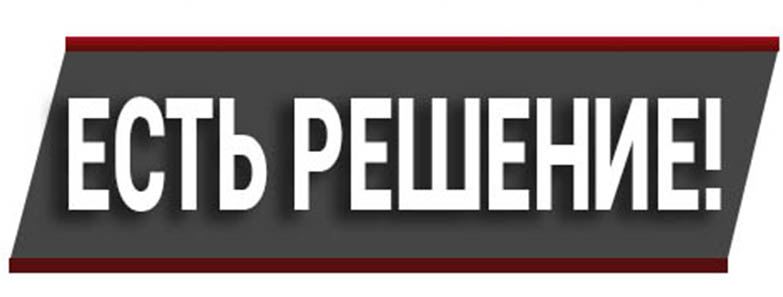
Глючит или не запускается City Car Driving? Решение есть! Постоянные лаги и зависания — не проблема! После установки мода City Car Driving начала глючить или НПС не реагируют на завершение задания? И на этот вопрос найдется ответ! На этой странице вы сможете найти решение для любых известных проблем с игрой и обсудить их на форуме.

Игра не запускается
Тут собраны ответы на самые распространённые ошибки. В случае если вы не нашли ничего подходящего для решения вашей проблемы — рекомендуем перейти на форум, где более детально можно ознакомиться с любой ошибкой встречающийся в City Car Driving .
Игра вылетает на рабочий стол без ошибок.
О: Скорее всего проблема в поврежденных файлах игры. В подобном случае рекомендуется переустановить игру, предварительно скопировав все сохранения. В случае если игра загружалась из официального магазина за сохранность прогресса можно не переживать.
City Car Driving не работает на консоли.
О: Обновите ПО до актуальной версии, а так же проверьте стабильность подключения к интернету. Если полное обновление прошивки консоли и самой игры не решило проблему, то стоит заново загрузить игру, предварительно удалив с диска.
Ошибка 0xc000007b.

О: Есть два пути решения.
Первый — полная переустановка игры. В ряде случаев это устраняет проблему.
Второй состоит из двух этапов:
- Полная переустановка (если установщик при первом запуске будет предлагать вариант удаления файлов — делаем это, а затем запускаем его заново для чистой установки) компонентов DirectX, Microsoft Visual C++ и Microsoft .NET Framework.
- Если не помогло, то потребуется проверка ярлыка игры приложением Dependency Walker (или аналогом). В результате работы приложения у вас будет список всех файлов необходимых для работы игры. Подробнее об этом можно узнать на форуме.
Ошибка 0xc0000142.

О: Чаще всего данная ошибка возникает из-за наличия кириллицы (русских букв) в одном из путей, по которым игра хранит свои файлы. Это может быть имя пользователя или сама папка в которой находится игра. Решением будет установка игры в другую папку, название которой написано английскими буквами или смена имени пользователя.
Ошибка 0xc0000906.

О: Данная ошибка связана с блокировкой одного или нескольких файлов игры антивирусом или “Защитником Windows”. Для её устранения необходимо добавить всю папку игры в исключени. Для каждого антивируса эта процедура индивидуально и следует обратиться к его справочной системе. Стоит отметить, что вы делаете это на свой страх и риск. Все мы любим репаки, но если вас часто мучает данная ошибка — стоит задуматься о покупке игр. Пусть даже и по скидкам, о которых можно узнать из новостей на нашем сайте.
Отсутствует msvcp 140.dll/msvcp 120.dll/msvcp 110.dll/msvcp 100.dll

О: Ошибка возникает в случае отсутствия на компьютере корректной версии пакета Microsoft Visual C++, в который и входит msvcp 140.dll (и подобные ему). Решением будет установка нужной версии пакета.
После загрузки и установки нового пакета ошибка должна пропасть. Если сообщение об отсутствии msvcp 140.dll (120, 110, 100) сохраняется необходимо сделать следующее:
- Нажимаем на Windows + R;
- Вводим команду“regsvrЗ2 msvcp140.dll”(без кавычек);
- Нажимаем “ОК”;
- Перезагружаем компьютер.

Ошибка 0xc0000009a/0xc0000009b/0xc0000009f и другие
О: Все ошибки начинающиеся с индекса 0xc0000009 (например 0xc0000009a, где на месте “а” может находиться любая буква или цифра) можно отнести к одному семейству. Подобные ошибки являются следствием проблем с оперативной памятью или файлом подкачки.

Перед началом выполнения следующих действий настоятельно рекомендуем отключить часть фоновых процессов и сторонних программ, после чего повторно попробовать запустить City Car Driving .
Увеличиваем размер файла подкачки:
- Клик правой кнопкой на значку компьютера, а далее: «Дополнительные параметры системы» — «Дополнительно» — «Быстродействие» — «Дополнительно» — «Виртуальная память» — «Изменить».
- Выбираем один диск, задаем одинаковый размер.
- Перезагружаемся.

Размер файла подкачки должен быть кратен 1024. Объём зависит от свободного места на выбранном локальном диске. Рекомендуем установить его равным объему ОЗУ.
Если ошибка 0xc0000009а сохранилась, необходимо проверить вашу оперативную память. Для этого нужно воспользоваться функциями таких программ как MemTest86, Acronis, Everest.
Игра тормозит и лагает
Скорее всего данная проблема носит аппаратный характер. Проверьте системные требования игры и установите корректные настройки качества графики. Подробнее об оптимизации игры можно почитать на форуме. Также загляните в раздел файлов, где найдутся программы для оптимизации City Car Driving для работы на слабых ПК. Ниже рассмотрены исключительные случаи.
Появились тормоза в игре.
О: Проверьте компьютер на вирусы, отключите лишние фоновые процессы и неиспользуемые программы в диспетчере задач. Также стоит проверить состояние жесткого диска с помощью специализированных программ по типу Hard Drive Inspector. Проверьте температуру процессора и видеокарты —возможно пришла пора обслужить ваш компьютер.
Долгие загрузки в игре.
О: Проверьте состояние своего жесткого диска. Рекомендуется удалить лишние моды — они могут сильно влиять на продолжительность загрузок. Проверьте настройки антивируса и обязательно установите в нём “игровой режим” или его аналог.
City Car Driving лагает.
О: Причинами периодических тормозов (фризов или лагов) в City Car Driving могут быть запущенные в фоновом режиме приложения. Особое внимание следует уделить программам вроде Discord и Skype. Если лаги есть и в других играх, то рекомендуем проверить состояние жесткого диска — скорее всего пришла пора заменить его.
Проблемы с модами
Многие модификации требует дополнительных программ для своего запуска или устанавливаются “поверх” других модов. Внимательно изучите инструкцию по установке и в точности выполните все действия. Все необходимые программы можно найти в разделе “файлы” нашего сайта. 
Перед запуском любых модификаций в обязательном порядке стоит Microsoft Visual C++ и Microsoft .NET Framework и Java Runtime Environment скачав их с официальных сайтов разработчиков. Обе данных платформы в той или иной степени задействуются для работы по созданию и запуску модификаций, особенно сложных.
Ошибки загрузки/обновления
Проверьте стабильность подключения к интернету, а также скорость загрузки. При слишком высоком пинге или низкой пропускной способности обновление может выдавать ошибки.
Если магазин или лончер City Car Driving не завершает обновления или выдает ошибки, то переустановите саму программу. При этом все скачанные вами игры сохранятся.
Запустите проверку целостности данных игры.
Проверьте наличие свободного места на том диске, на котором установлена игра, а также на диске с операционной системой. И в том и в другом случае должно быть свободно места не меньше, чем занимает игра на текущий момент. В идеале всегда иметь запас около 100Гб.
Проверьте настройки антивируса и “Защитника Windows”, а также разрешения в брандмауэре. Вполне возможно они ограничивают подключение к интернету для ряда приложений. Данную проблему можно решить и полной переустановкой магазина или лончера т.к. большинство из них попросит предоставить доступ к интернету в процессе инсталляции.
О специфических ошибках связанных с последними обновлениями можно узнать на форуме игры.
Вопросы по прохождению
Ответы на все вопросы касающиеся прохождения City Car Driving можно найти в соответствующих разделах Wiki, а также на нашем форуме. Не стесняйтесь задавать вопросы и делиться своими советами и решениями.


City Car Driving
![]()
![]()
15 ส.ค. 2017 @ 4:26am
![]()
![]()
16 ส.ค. 2017 @ 7:25am
![]()
![]()
19 ส.ค. 2017 @ 10:45am
![]()
19 ส.ค. 2017 @ 12:24pm
![]()
20 ส.ค. 2017 @ 6:28pm
![]()
![]()
22 ส.ค. 2017 @ 1:05pm
Написал письмо на указанный адрес жду ответа уже больше 24 часов. Спасибо за оперативность!
![]()
Добрый день. Техподдержка обычно отвечает в течение 3-х рабочих дней.
И, простите, но мы действительно считаем, что это достаточно оперативно. Так что причина Вашего сарказма абсолютно не ясна. От Стима люди неделями ответа ждут обычно и почему-то ему таких претензий не предъявляют.
![]()
23 ส.ค. 2017 @ 10:28am
![]()
25 ส.ค. 2017 @ 3:04pm
![]()
Это означает, что у вас на компьютере проблемы с компонентами Microsoft Visual C++ Redistributable.
Как уже посоветовал Евгений, необходимо:
1) Перейти в папку — «. Steam steamapps common City Car Driving _CommonRedist vcredist»
2) Переустановить ВСЕ компоненты (а это значит, и x86 и x64) из подпапок 2005, 2008, 2010, 2012.
Если при запуске через starter.exe та же ошибка, значит повторите пункт 2, выполняя установку от имени администратора. После чего перезагрузитесь и запустите Steam от имени администратора.
![]()
28 ส.ค. 2017 @ 9:48am
Это означает, что у вас на компьютере проблемы с компонентами Microsoft Visual C++ Redistributable.
Как уже посоветовал Евгений, необходимо:
1) Перейти в папку — «. Steam steamapps common City Car Driving _CommonRedist vcredist»
2) Переустановить ВСЕ компоненты (а это значит, и x86 и x64) из подпапок 2005, 2008, 2010, 2012.
Не запускается city car driving


City Car Driving
![]()
![]()
15 sierpnia 2017 o 4:26
![]()
![]()
16 sierpnia 2017 o 7:25
![]()
![]()
19 sierpnia 2017 o 10:45
![]()
19 sierpnia 2017 o 12:24
![]()
20 sierpnia 2017 o 18:28
![]()
![]()
22 sierpnia 2017 o 13:05
Написал письмо на указанный адрес жду ответа уже больше 24 часов. Спасибо за оперативность!
![]()
Добрый день. Техподдержка обычно отвечает в течение 3-х рабочих дней.
И, простите, но мы действительно считаем, что это достаточно оперативно. Так что причина Вашего сарказма абсолютно не ясна. От Стима люди неделями ответа ждут обычно и почему-то ему таких претензий не предъявляют.
![]()
23 sierpnia 2017 o 10:28
![]()
25 sierpnia 2017 o 15:04
![]()
Это означает, что у вас на компьютере проблемы с компонентами Microsoft Visual C++ Redistributable.
Как уже посоветовал Евгений, необходимо:
1) Перейти в папку — «. Steam steamapps common City Car Driving _CommonRedist vcredist»
2) Переустановить ВСЕ компоненты (а это значит, и x86 и x64) из подпапок 2005, 2008, 2010, 2012.
Если при запуске через starter.exe та же ошибка, значит повторите пункт 2, выполняя установку от имени администратора. После чего перезагрузитесь и запустите Steam от имени администратора.
![]()
28 sierpnia 2017 o 9:48
Это означает, что у вас на компьютере проблемы с компонентами Microsoft Visual C++ Redistributable.
Как уже посоветовал Евгений, необходимо:
1) Перейти в папку — «. Steam steamapps common City Car Driving _CommonRedist vcredist»
2) Переустановить ВСЕ компоненты (а это значит, и x86 и x64) из подпапок 2005, 2008, 2010, 2012.
Не запускается city car driving
We have updated the website version of the simulator to 1.5.9!
We have updated the website version of the simulator to 1.5.8!
We have updated the website version of the simulator to 1.5.7!










Dear customers!
Our company designs software and hardware products for car driving education and entertainment: smart AI systems, virtual models of cities, car simulators, special vehicle simulators, industrial car driving simulators etc. We also design car driving computer games, on the basis of our own technologies and experience.
The car driving game named «City Car Driving» is a new car simulator, designed to help users experience car driving in а big city, the countryside and in different conditions or go just for a joy ride. Special stress in the «City Car Driving» simulator has been laid on a variety of different road situations and realistic car driving.
Popular links:
— You can see a full description of the «City Car Driving» simulator here.
— You can read about the most important advantages and features of car driving simulator «City Car Driving» — here.
— You can read about the origin and history of car driving simulator «City Car Driving» — here.
— City Car Driving is a very popular product! Do you wish to earn with us? Read about our partnership (affiliate) program — here!
— If you wish to use our simulator for commercial purposes, please read about the commercial license — here.
*Actual paid amount is a bit bigger and depends on the payment method you choose, because it includes an interest rate of the online payment service.
Please check system requirements and compare them with your computer configuration before proceed!
City Car Driving
Nobody said learning to drive was an easy task but this simulator for PC, City Car Driving, lets you practice as much as you want before taking your test








Learning how to drive can be stressful, especially in large cities or on roads that are totally unknown to you. City Car Driving is a driving simulator that’s very different to what you’re used to, but also really appropriate for new drivers or those that are still taking lessons at driving school.
Instead of coming across setting in which we can race around and drift as much as we want, transport passengers on a train or deliver goods with our truck, in this simulator we simply have to drive a car obeying road safety regulations, indicating turns, paying attention to all the traffic signs and giving way to pedestrians. In other words, it’s a driving school simulator.
Learn to temper your nerves behind the wheel.
Features
If you still have doubts about the possibility of finding a driving simulator capable of generating real situations behind the wheel, these features will prove you that the developers of this game have taken into account every possible detail:
- Includes both European and American regulations.
- 11 different vehicles to be driven.
- The player can complete 24 missions of different difficulty to get ready for extreme and unexpected driving situations.
- Maps are generated randomly to make the driving experience more interesting.
- Driving and weather conditions are totally real (snow, rain, ice, fog. ).
- Driving mode for left and right-handed users.
- Includes a closed racing track to learn specific movements and maneuvers.
- Realistic physics engine.
- The simulator includes a city map to make sure the user doesn’t get lost driving around this huge virtual world, as well as incorporating certain navigation advice when on the road.
As well as the latter, the game includes dangerous situations that help new drivers to learn how to react behind the wheel when in danger, such as a car driving on the wrong side of the road, a dead end, a pedestrian crossing where he shouldn’t, headlights not working, etc. More realism, impossible.
Will you pass or will you fail your driving test?
This simulator includes a very complete rating system with different rules and statistics. While driving around, you’ll receive different notifications and warnings for each mistake you make, so you don’t repeat them, and you’ll be explained how to do that maneuver correctly. With plenty of practice and thanks to the infraction log, you can make sure you reduce your amount of mistakes and spend less money on your real driving lessons, so that you can pass your test as soon as possible.
Is there a generator of series numbers?
Obviously not. If you’ve come here expecting to download City Car Driving for free, it’s not your lucky day. Although you can download the file freely, you need a valid series number to be able to activate the simulator and start improving your driving skills, and that code requires a payment. The only way to play is purchasing the license for $25 available on the developer’s website.
Решение ошибки «Starter Application» в игре City Car Driving — City Car Driving (CCD) гайд

Текстовая версия гайда (автоматически созданные субтитры)
И игра крошиться сейчас покажу как ее исправить.
Есть две версии игры это получается стимовская и не стимовская не знаю как насчет не стимовской у меня вот стимовская версия сейчас я покажу как на ней сделать ну в принципе на пиратке по идее все должно быть тоже сама то что все одни и те же файлы все одно и то же сейчас сразу скажу к людям к хейтерам у тех людей у которых возможно что то не получится я в этом не виноват не значит если у вас что то не получилось значит автор криворукий нет у всех игра одинакова значит у всех она по идее вылетает и работает одинаково да согласен есть люди у которых компьютер мощнее у которых слабее ну суть в том то что у меня это получилось я наиграл два часа вот после того как я исправил ошибку у меня все работает факт того то что это сама схема она тоже работает в общем заходим в этот компьютер компьютер как у вас там все на названа потом дальше где у вас папка стоит city car driving ского туман прервана в документах вот она на форвард develop in development.
Заходим неё потом и city court драйвинг вот у меня steam дальше заходим в папку config.
И тут мы видим такой файл менеджер или менеджер без разницы заходим в этот текстовый документ и вот видите вот эту строку и дарит x11 равно true я специально поставил натру чтобы показать то то что у меня была вот сейчас объясню как это исправить перед x вот это вот он сейчас включен чтобы чтобы он был выключен 1 писать волос в общем у тех людей у которых состоит true игра вылетает вы меняете эту надпись на фолс.
У тех людей у которых тут наоборот фолз меня и синатру.
Потом мы проверяем то что для x1 все равно вкусно или у кого-то true потом сохраняем все теперь мы изменили в этом файле то вот этот 3x изменили в работу круг горя так что сейчас попробуйте сделать то же самое а сейчас будет офигенный на вал на газель мамку.
Источник
Не запускается City Car Driving

Способ 1: Проверка системных требований
City Car Driving — не самая оптимизированная и довольно требовательна к комплектующим игра на рынке, поэтому необходимо, чтобы компьютер соответствовал рекомендованным характеристикам. Если у вас возникнут проблемы с поддержкой видеокарты или процессора, на экране обязательно появится окно ошибки с соответствующим текстом. Однако происходит это не всегда, из-за чего придется вручную проверить системные требования и убедиться, что ваш ПК соответствует им.

Проще всего это сделать на площадке по распространению игр, где и была приобретена City Car Driving. Если же вы загрузили нелицензионную версию, воспользуйтесь другими доступными методами проверки системных требований, о которых рассказывается в отдельной статье на нашем сайте.
Способ 2: Установка дополнительных компонентов
Такие компоненты, как DirectX, .NET Framework и Visual Studio C++ обычно загружаются пользователями отдельно, устанавливаются вместе с обновлениями операционной системы или добавляются в Windows при инсталляции игр. Не все сборки City Car Driving могут установить упомянутые библиотеки параллельно с файлами игры, а их отсутствие может вызывать проблемы с запуском и появление разных ошибок.

Для исправления этой ситуации понадобится скачать все версии дополнительных компонентов и инсталлировать их. Ниже вы найдете ссылки на соответствующие материалы, которые помогут разобраться со всеми необходимыми файлами.
Отдельного внимания заслуживает библиотека DirectX в Windows 10: все ее поддерживаемые версии загружаются автоматически и необходимости в их дополнительном скачивании нет. Однако из-за действия вирусов, вмешательства пользователя или других причин некоторые файлы могут быть повреждены или вовсе отсутствуют, и тогда поможет только переустановка компонента. Прибегайте к этой рекомендации только после проверки всех остальных методов статьи.
Способ 3: Включение режима совместимости
В системных требованиях City Car Driving указано, что игра поддерживается Windows 7 и всеми последующими версиями данного семейства операционных систем. Однако с момента выпуска прошло много времени и некоторые системные компоненты функционируют немного иначе, появились обновления и произошли другие изменения. Это указывает на то, что лучше включить режим совместимости и проверить, запустится ли игра с новыми параметрами. Сделать это стоит как пользователям Windows 10, так и «семерки», поскольку в этом случае изменения касаются и работы драйверов, поэтому устраняются возможные ошибки и в этой области.
- Откройте расположение установленной City Car Driving, в папке «bin» найдите каталог «win32» и в нем щелкните правой кнопкой мыши по исполняемому файлу «starter.exe».

В появившемся окне свойств перейдите на вкладку «Совместимость».

Начните с автоматического назначения параметров запуска, нажав кнопку «Запустить средство устранения проблем с совместимостью».

Дождитесь завершения сканирования, которое займет несколько секунд.

Выберите предлагаемый вариант «Использовать рекомендованные параметры».

Покиньте данное меню и запустите приложение. Когда оно снова вылетело или появилась такая же ошибка, вернитесь в предыдущее окно и самостоятельно активируйте режим совместимости с Windows 7.

Если после его активации ничего не произошло и игра до сих пор не запускается, отмените внесенные изменения.
Способ 4: Включение компонентов прежних версий
Некоторые пользователи на форумах говорят о том, что справиться с возникшей проблемой им помогло включение компонентов прежних версий в операционной системе. Уточним, что делать это нужно только обладателям Windows 10, используя следующий алгоритм действий:
- Откройте «Пуск» и через поиск найдите приложение «Панель управления».

Перейдите в категорию «Программы и компоненты».

На панели слева вас интересует строка «Включение или отключение компонентов Windows».

После открытия нового окна подождите несколько секунд, чтобы все существующие компоненты отобразились.

В первую очередь найдите каталоги, связанные с .NET Framework, и отметьте маркерами каждый из них.

После этого поставьте галочку возле директории «Компоненты прежних версий», перезагрузите компьютер и проверьте игру на корректность запуска.

Компоненты прежних версий не оказывают значительного влияния на операционную систему, поэтому их можно оставить включенными даже когда выполненные действия не принесли должного результата.
Способ 5: Добавление игры в исключения брандмауэра
Для нормальной загрузки лицензионной версии City Car Driving необходимо соединение с интернетом, в чем часто и заключается проблема: стандартный брандмауэр блокирует его и не дает игре стартовать. Решение в этом случае единственное — добавить приложение в исключения межсетевого экрана, что можно выполнить следующим образом:
- Откройте меню «Пуск» и нажмите по значку в виде шестеренки для перехода в приложение «Параметры».

Там вам нужна плитка с названием «Сеть и Интернет».

Отобразится категория «Состояние», через которую вызовите «Брандмауэр Windows».

На странице управления межсетевым экраном перейдите в меню для настройки разрешений работы с приложениями через брандмауэр.

Подтвердите разрешение обмена данными нажатием кнопки «Изменить параметры».

После этого станет активной кнопка «Разрешить другое приложение».

В окне «Добавление приложения» щелкните на «Обзор», чтобы указать расположение исполняемого файла.

Перейдите по пути хранения файлов игры, о котором мы уже говорили ранее, и выберите файл «starter.exe».

После выбора исполняемого файла вернитесь к предыдущему окну и подтвердите добавление игры в список исключений. Затем рекомендуется перезагрузить компьютер, чтобы все изменения вступили в силу. Как только новый сеанс начнется, запускайте City Car Driving и проверяйте работоспособность игры.
Способ 6: Временное отключение антивируса
По большей части этот метод применим для нелицензионных сборок рассматриваемого приложения, которые пользователи загрузили со сторонних сайтов или через торрент-трекеры, поскольку определенные пользовательские файлы могут показаться странными антивирусу при их сканировании, что негативно скажется на запуске игры. Попробуйте приостановить работу средства защиты, если оно установлено на компьютере.

Если же оказалось, что дело действительно заключается в блокировании файлов антивирусом, его можно всегда держать в отключенном состоянии или деактивировать только при запуске City Car Driving, что подходит не всем пользователям. Оптимальный вариант — добавление игры в исключения, позволяющее защитному ПО игнорировать ее при запуске. Этой теме посвящен отдельный материал на нашем сайте.
Способ 7: Обновление драйверов
Ошибки с запуском City Car Driving редко связаны с отсутствием обновлений драйверов для встроенных в ПК комплектующих, но все же не стоит исключать вероятность зависимости файлов. Воспользуйтесь любым удобным средством для сканирования компьютер на наличие обновлений и установите их. Это можно сделать как при помощи штатной функции ОС, так и через специализированные программы.

Способ 8: Проверка пути и переустановка игры
Если ничего из перечисленного выше не помогло и игра до сих пор не запускается, остается только переустановить ее, предварительно выполнив небольшой алгоритм действий. Перейдите по пути установки приложения через «Проводник» и убедитесь в том, что в нем отсутствуют русские символы (надпись «Локальный диск» при этом не учитывается). Наличие знаков кириллицы может сказаться на работоспособности City Car Driving и игра вовсе не запустится.

При переустановке учитывайте этот фактор и выбирайте путь, в котором отсутствуют знаки кириллицы. При этом рекомендуется на время отключить брандмауэр и антивирус, после чего уже запускать инсталляцию. Это позволит избежать случайных блокировок важных файлов.

Если вы используете нелицензионную сборку, ознакомьтесь с комментариями от пользователей на сайте, откуда вы ее скачали. Возможно, не только вы столкнулись с такой проблемой и все дело в конкретном репаке. В этой ситуации поможет загрузка другой сборки или приобретение лицензии.
Помимо этой статьи, на сайте еще 12283 инструкций.
Добавьте сайт Lumpics.ru в закладки (CTRL+D) и мы точно еще пригодимся вам.
Отблагодарите автора, поделитесь статьей в социальных сетях.
Источник
